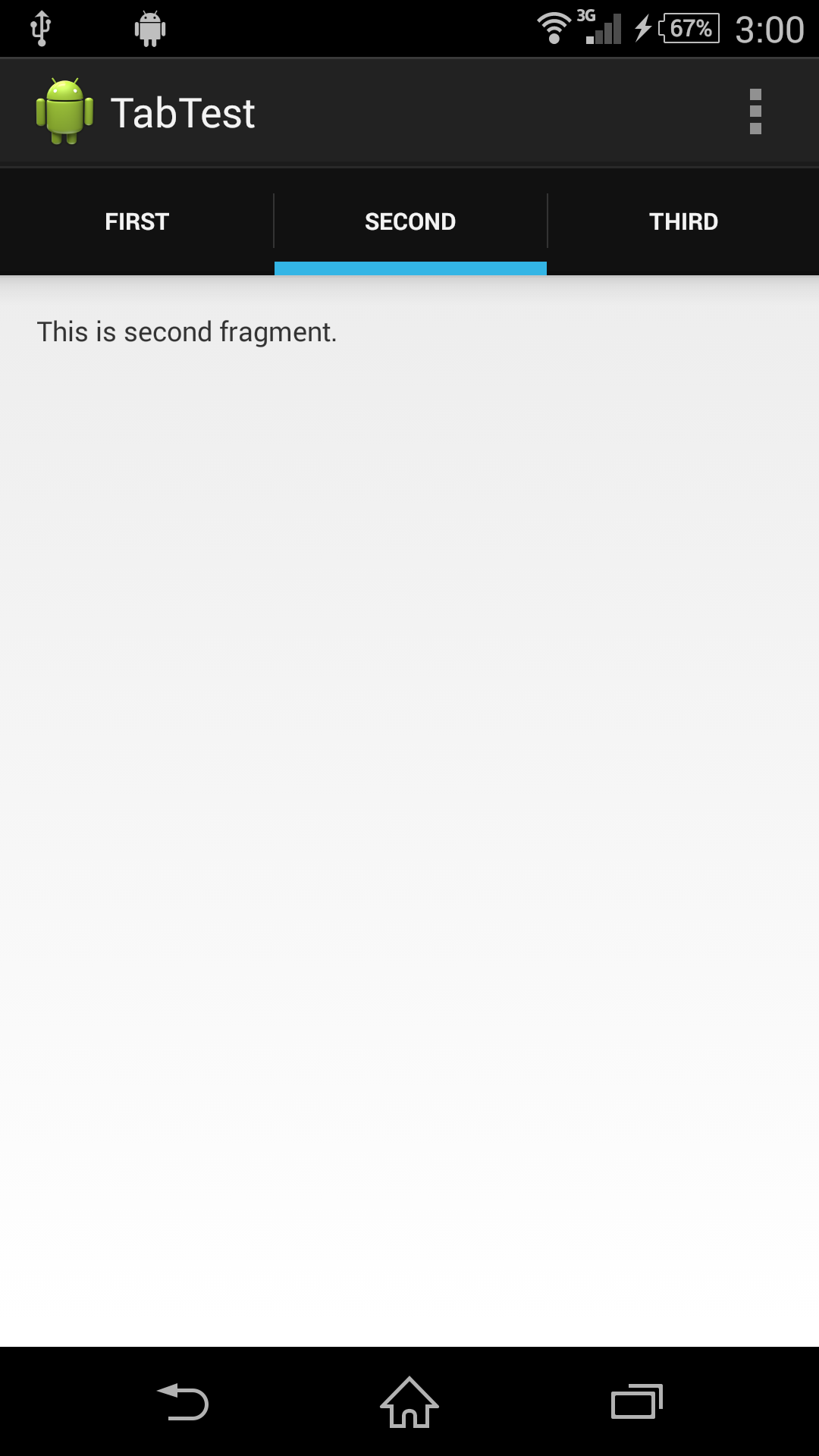タブ表示を用いたレイアウトの使い方を学んだのでφ(..)メモメモ
環境
OS X 10.9.3
Android Studio (Beta) 0.8.0
Sony SOL25 Android 4.4.2(API 19)
apply plugin: 'com.android.application'
android {
compileSdkVersion 19
buildToolsVersion "20.0.0"
defaultConfig {
applicationId "test.mackiso.tabtest"
minSdkVersion 14
targetSdkVersion 19
versionCode 1
versionName "1.0"
}
buildTypes {
release {
runProguard false
proguardFiles getDefaultProguardFile('proguard-android.txt'), 'proguard-rules.pro'
}
}
}
dependencies {
compile fileTree(dir: 'libs', include: ['*.jar'])
}
1. Project作成
まずはこちらを参考にHello, worldのアプリの状態からスタート。
MainActivityは以下のようになっております。
import android.app.Activity;
import android.os.Bundle;
import android.view.Menu;
import android.view.MenuItem;
public class MainActivity extends Activity {
@Override
protected void onCreate(Bundle savedInstanceState) {
super.onCreate(savedInstanceState);
setContentView(R.layout.activity_main);
}
@Override
public boolean onCreateOptionsMenu(Menu menu) {
// Inflate the menu; this adds items to the action bar if it is present.
getMenuInflater().inflate(R.menu.main, menu);
return true;
}
@Override
public boolean onOptionsItemSelected(MenuItem item) {
// Handle action bar item clicks here. The action bar will
// automatically handle clicks on the Home/Up button, so long
// as you specify a parent activity in AndroidManifest.xml.
int id = item.getItemId();
if (id == R.id.action_settings) {
return true;
}
return super.onOptionsItemSelected(item);
}
}
ちなみに、レイアウトファイルはダミーでいいので以下のように。
<RelativeLayout
xmlns:android="http://schemas.android.com/apk/res/android"
xmlns:tools="http://schemas.android.com/tools"
android:layout_width="match_parent"
android:layout_height="match_parent"
android:paddingLeft="@dimen/activity_horizontal_margin"
android:paddingRight="@dimen/activity_horizontal_margin"
android:paddingTop="@dimen/activity_vertical_margin"
android:paddingBottom="@dimen/activity_vertical_margin"
tools:context=".activity.MainActivity">
<FrameLayout
android:id="@+id/container"
android:layout_width="fill_parent"
android:layout_height="fill_parent" />
</RelativeLayout>
2. Fragment作成
次に各タブを選択した際に表示させるFragmentを作成します。
対象はAndroid4.0以上としているのでandroid.support.v4.app.Fragmentは使わずandroid.app.Fragmentを使用しました。
Fragmentは以下のように。
import android.os.Bundle;
import android.app.Fragment;
import android.view.LayoutInflater;
import android.view.View;
import android.view.ViewGroup;
import test.mackiso.tabtest.R;
public class FirstTabFragment extends Fragment {
public View onCreateView(LayoutInflater inflater, ViewGroup container, Bundle savedInstanceState) {
return inflater.inflate(R.layout.fragment_first_tab, container, false);
}
}
レイアウトファイルは以下のようにしました。
<LinearLayout xmlns:android="http://schemas.android.com/apk/res/android"
xmlns:tools="http://schemas.android.com/tools"
android:layout_width="match_parent"
android:layout_height="match_parent"
tools:context=".fragment.FirstTabFragment">
<TextView
android:layout_width="match_parent"
android:layout_height="match_parent"
android:text="This is first fragment." />
</LinearLayout>
ここで、TextViewの表示テキストを
android:text="@string/first_fragment"
のようにstrings.xmlから参照しようとするとエラーが出てしまいました。
原因は不明です、誰か助けてください。(他力本願)
タブを切り替えて表示するので、同様にしてFragmentをあと2つ作成しました。
コードは割愛。FirstがSeond,Thirdとなっただけです。
3. リスナーの実装
タブを変更した時のリスナーを作成します。
ActionBar.TabListenerインターフェースを実装したクラスの定義です。
- onTabReselected(ActionBar.Tab tab, FragmentTransaction ft)
- onTabSelected(ActionBar.Tab tab, FragmentTransaction ft)
- onTabUnselected(ActionBar.Tab tab, FragmentTransaction ft)
この3つを実装していく感じですね。
リスナーは以下のようにしました。
import android.app.ActionBar;
import android.app.Activity;
import android.app.Fragment;
import android.app.FragmentManager;
import android.app.FragmentTransaction;
import test.mackiso.tabtest.R;
public class TabListener<T extends Fragment> implements ActionBar.TabListener {
private Fragment mFragment;
private final Activity mActivity;
private final String mTag;
private final Class<T> mClass;
//コンストラクタ
public TabListener(Activity activity, String tag, Class<T> clz) {
mActivity = activity;
mTag = tag;
mClass = clz;
mFragment = mActivity.getFragmentManager().findFragmentByTag(mTag);
}
//タブが選択されたとき
public void onTabSelected(ActionBar.Tab tab, FragmentTransaction ft) {
if (mFragment == null) {
mFragment = Fragment.instantiate(mActivity, mClass.getName());
FragmentManager fm = mActivity.getFragmentManager();
fm.beginTransaction().add(R.id.container, mFragment, mTag).commit();
} else {
if (mFragment.isDetached()) {
FragmentManager fm = mActivity.getFragmentManager();
fm.beginTransaction().attach(mFragment).commit();
}
}
}
//タブの選択が解除されたとき
public void onTabUnselected(ActionBar.Tab tab, FragmentTransaction ft) {
if (mFragment != null) {
FragmentManager fm = mActivity.getFragmentManager();
fm.beginTransaction().detach(mFragment).commit();
}
}
//選択されたタブが選択されたとき
public void onTabReselected(ActionBar.Tab tab, FragmentTransaction ft) {
}
}
4. ActionBarのモードを変更
せっかく定義したタブですが、MainActivityに設定されていません。
MainActivityのActionBarをgetしてModeをSetです。English。
ちなみにSetできるModeには以下のものがあるとか。
- NAVIGATION_MODE_TABS
- NAVIGATION_MODE_LIST
- NAVIGATION_MODE_STANDARD
ふむ、まあ、置いとこう。
TABモードに設定して作ったタブをSetしましょ。
以下のようにMainActivityのを変更です。
protected void onCreate(Bundle savedInstanceState) {
super.onCreate(savedInstanceState);
setContentView(R.layout.activity_main);
//ActionBarをGetしてTabModeをセット
final ActionBar actionBar = getActionBar();
actionBar.setNavigationMode(ActionBar.NAVIGATION_MODE_TABS);
actionBar.addTab(actionBar.newTab()
.setText("First")
.setTabListener(new TabListener<FirstTabFragment>(
this, "tag1", FirstTabFragment.class)));
actionBar.addTab(actionBar.newTab()
.setText("Second")
.setTabListener(new TabListener<SecondTabFragment>(
this, "tag2", SecondTabFragment.class)));
actionBar.addTab(actionBar.newTab()
.setText("Third")
.setTabListener(new TabListener<ThirdTabFragment>(
this, "tag3", ThirdTabFragment.class)));
}
5. 実行確認
参考
Android ActionBarとFragmentを使用してTab画面を表示する(Android 4.0以上)
Develop Apps | Android Developers
おわりに
GithubにてProjectを公開しております。
また、ご指摘やアドバイス等を頂けると幸いです。